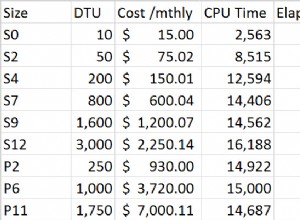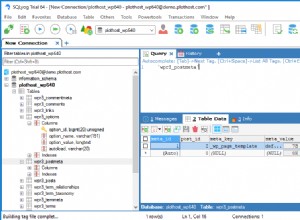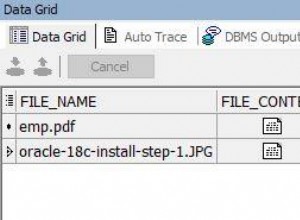Anda dapat dengan mudah mengaktifkan akses jarak jauh di PostgreSQL dan mengizinkan koneksi jarak jauh dari mana pun Anda inginkan. Pada artikel ini kita akan melihat cara mengatur koneksi jarak jauh ke PostgreSQL.
Cara Menyetel Koneksi Jarak Jauh ke PostgreSQL
Berikut adalah cara mengatur koneksi jarak jauh di PostgreSQL.
1. Ubah PostgreSQl.conf
PostgreSQL menggunakan dua file konfigurasi postgresql.conf dan pg_hba.conf yang perlu kami perbarui, untuk mengaktifkan koneksi jarak jauh. Buka terminal dan jalankan perintah berikut untuk mendapatkan lokasi postgresql.conf berkas.
# psql -U postgres -c 'SHOW config_file'
Anda akan melihat lokasi postgresql
# /var/lib/pgsql/data/postgresql.conf
Buka file postgresql.conf menggunakan editor teks
# sudo vi /var/lib/pgsql/data/postgresql.conf
Tambahkan baris berikut di akhir.
listen_addresses = '*'
Terkadang Anda mungkin menemukan baris berikut sudah ada di file Anda
listen_addresses = 'localhost'
Dalam kasus seperti itu, harap ubah baris ini menjadi yang berikut, daripada menambahkannya secara terpisah.
listen_addresses = '*'
Simpan dan tutup file.
2. Ubah pg_hba.conf
Demikian pula, temukan lokasi pg_hba.conf berkas.
# grep pg_hba.conf /var/lib/pgsql/data/postgresql.conf
Anda akan melihat lokasi file pg_hba.conf
# /var/lib/pgsql/data/pg_hba.conf
Jika Anda ingin mengizinkan koneksi jarak jauh dari IP tertentu seperti 210.201.102.100, tambahkan baris berikut ke file pg_hba.conf.
host all all 210.201.102.100/32 trust
Baris di atas memungkinkan akses jarak jauh dari 201.201.102.100 IP, dan menggunakan notasi CIDR untuk menentukan alamat IP. Menggunakan notasi CIDR, Anda dapat mengaktifkan akses untuk satu IP, serta berbagai IP. Jika Anda ingin mengizinkan akses ke beberapa rentang IP, tambahkan baris terpisah untuk setiap rentang IP.
Juga, ia menggunakan otentikasi berbasis kepercayaan. Jika Anda ingin menggunakan metode autentikasi yang lebih aman seperti MD5 (disarankan), ubah baris di atas menjadi
host all all 210.201.102.100/32 md5
Jika Anda ingin mengizinkan akses jarak jauh dari semua IP, gunakan 0.0.0.0/0 seperti yang ditunjukkan di bawah ini
host all all 0.0.0.0/0 md5
3. Mulai ulang Server PostgreSQL
Mulai ulang server PostgreSQL untuk menerapkan perubahan
# sudo /etc/init.d/postgresql restart
4. Uji koneksi jarak jauh
Dari mesin jarak jauh Anda di 210.201.102.100, jalankan perintah berikut, untuk masuk ke server PostgreSQL Anda (mis. IP – 144.41.14.44). Ganti nama_penggunaAnda di bawah ini dengan nama pengguna basis data Anda
# psql -U your_username -h 144.41.14.44 Welcome to psql 8.1.11 (server 8.4.18), the PostgreSQL interactive terminal. postgres=#
Semoga artikel di atas membantu Anda mengaktifkan akses jarak jauh ke server PostgreSQL. Ubiq memudahkan untuk memvisualisasikan data, dan memantaunya di dasbor waktu nyata. Coba Ubiq gratis.